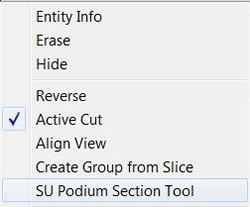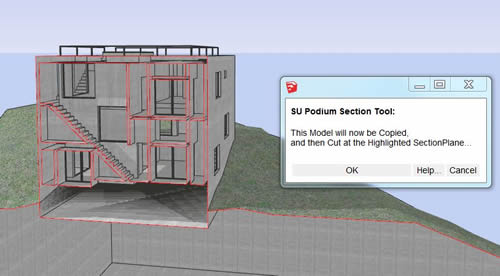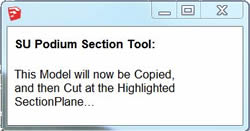- SUPlugins ホームページ
- ヘルプビデオチュートリアル
- フォーラム
- よくある質問とトラブルシューティング
- SU Podiumの操作
- 1. はじめに/ ダウンロード
- 2. インストール、トラブルシューティング、アンインストール
- 3. ライセンスのアクティベート
- 4. レンダリングプロセスと操作開始
- 5. ダウンロードとテストサンプル
- 6. サポート取得方法
- 7. 使用しているバージョンは?
- 8. サポートチェックリスト
- オプションメニュー
- マテリアルプロパティを適用
- 照明
- レンダリング、OOPR、プレビュー
- プルダウンメニューのその他アイテム
- その他の機能/プラグイン
- 1. Podium Browser: 照明装置、植物等
- 2. Preset Editor
- 3. Omni Grid V2
- 4. Podium::Render スクリプト
- 5. RenderAll scenes
- 6. Podiumスタイル
- 7. 断面ツール
- 8. EditInPlace
- 9. パノラマVR
- チュートリアルの概要
- SU Podium 書籍
- ソフトウェアエンドユーザーライセンス同意書
SU Podium Section ToolsSection ToolsがSU Podium V2.5 SketchUp 2015, 64ビット Win/ Macバージョンに加わりました。これは、SketchUpの32ビットバージョンに問題があるため、 SketchUp 2014/ 2015対応V2.532ビットバージョンには含まれていません。SketchUp 2014、またはSketchUp 2015, 32ビットをご使用で、Section Toolsを使いたい方は、無償プラグインページから ダウンロードしてインストールしてください。 Section Toolsは、選択したSletchUp断面平面が配置されるモデルの「物理的」な断面を作成します。これで、物理的に切断したモデルをSU Podium V2 Plus を使ってレンダリングできるようになります。SU Podium Section Toolsは、元のモデルを変更しませんが、元の.skpファイルと同じディレクトリに現在のモデルのコピーを作成します。新しい.skpファイルは次のような名前になります- お使いのコンピュータの現在の日付を使って、ModelName[x20130102_1234].skp SU Podium Sectionツールを使った物理的な断面平面の作成は元のモデルのジオメトリがいかにうまく作られたかに左右されます。 SketchUpの「ソリッド」を使ったものが最も良い結果をもたらします。ソリッドは、穴や内部の面のない閉じたジオメトリの場合、自動的に作成されます。 交差するジオメトリがたくさんある場合、どの断面にどの面があるか、穴はあるか等の判断が難しくなります。モデルが最適にモデリングされていない場合、物理的な断面平面は正しい切断エッジを作るのに手作業による編集が必要になります。 SU Podium Sectionツールの起動法まず、SketchUpの断面機能を使ってSketchUp断面平面を作成します。SketchUp断面平面を選択し、アクティブにします。
次に、選択したSketchUp断面平面をコンテキストクリック(右クリック)します。SU Podium Sectionツールのコンテキストメニューオプションが表示されます。
SU Podium Sectionツールが起動されると、プラグインの操作法と取り消しの仕方を詳しく説明するダイアログボックスが表示されます。 (Windowsユーザー: ダイアログボックスの表示に問題が生じる場合は、このページの最後にあるメモをご覧ください。)
OKをクリックすると、トリムされたジオメトリが表示された新しいファイルが開きます。断面が完成した新しいダイアログボックスが開きます。大きなモデルの場合、これに若干時間が掛かることもあります。大きなモデルの場合、クラッシュすることも珍しくありません。処理完了を確認したら、SU Podium Sectionツールダイアログボックスを閉じます。 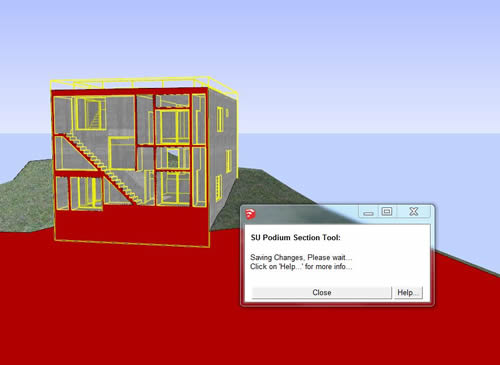
SU Podium Sectionツールは、その断面平面を示すSUPodiumSectionCutFacesという名前のグループを作成します。グループは、その断面カットが不完全であることが簡単に分かるように無地色で示されます。必要に応じて、グループの色は偏向できます。 たいていの場合、断面平面を手作業で編集する必要が出てきます。断面平面ジオメトリ上の予期しない場所に「穴」や「隙間」を見つける場合もあります。あるいは、断面平面の一部を削除したい場合もあります。これはめずらしくなく、たくさんのエッジと交差する平面作成時にしばしば起こります。 断面に満足がいったら、SUPodiumSectionCutFacesグループを非表示にし、SU Podiumを使ってレンダリングします。
Windows ユーザー - ユーザーインターフェース問題: V2 Plusのその他の機能とは異なり、SU Podium SectionツールはSketchUpのウェブダイアログボックスです。設定はインターネットエクスプローラで制御されます。お使いのインターネットエクスプローラのフォントサイズが大きい場合、ウェブダイアログボックス全体が表示されないこともあります。
これに対処するには、CTRLキーとマウススクロール穂ぃーるを使い、ダイアログボックス全体が表示されるようにフォントサイズを小さくします。 |